Påskynda arbetet med spaltformat
Azure DevOps Services | Azure DevOps Server 2022 – Azure DevOps Server 2019
Din Kanban-tavla hjälper dig att visualisera flödet av arbete när det flyttas från definierat till slutfört. När du lägger till simbanor kan du också visualisera status för arbete som stöder olika klasser på servicenivå. Du kan skapa en simbana som representerar alla andra dimensioner som stöder dina spårningsbehov.
Förutsättningar
- Om du vill konfigurera gruppinställningar måste du läggas till i rollen Teamadministratör eller vara medlem i säkerhetsgruppen Projektadministratörer . Mer information finns i Lägga till en gruppadministratör eller Ändra behörigheter på projektnivå.
- Du måste tilldelas grundläggande åtkomst eller högre för att kunna använda alla kvarvarande uppgifter och brädfunktioner. Användare med intressentåtkomst kan bara redigera arbetsobjekt på tavlan och lägga till befintliga taggar i ett arbetsobjekt. Intressenter kan inte lägga till arbetsobjekt eller uppdateringsfält som visas på kort. Mer information finns i Om åtkomstnivåer.
- Om du vill konfigurera gruppinställningar måste du läggas till i rollen Teamadministratör eller vara medlem i säkerhetsgruppen Projektadministratörer . Mer information finns i Lägga till en gruppadministratör eller Ändra behörigheter på projektnivå.
- Du måste tilldelas grundläggande åtkomst eller högre för att kunna använda alla kvarvarande uppgifter och brädfunktioner. Användare med intressentåtkomst kan bara redigera arbetsobjekt på tavlan och lägga till befintliga taggar i ett arbetsobjekt. Intressenter kan inte utföra följande uppgifter. Mer information finns i Om åtkomstnivåer.
- Lägga till arbetsobjekt i en tavla
- Dra och släpp arbetsobjekt för att uppdatera status eller ordna om kort
- Uppdatera fält som visas på kort
Typer av simbanor
Du kan använda upp till 50 simbanor för att sortera arbete på din Kanban-tavla för att spåra objekt som du skiljer på följande sätt:
- Objekt med hög prioritet
- Klass på tjänstnivå
- Datumstyrt krav
- Beroende för eller från ett annat team
- Blockerade objekt
- Teknisk skuld eller annat tekniskt arbete som inte är en specifik användarhistoria
Spåra arbete i simbanor
När du har konfigurerat simbanorna kan du dra objekt till en simbana och även ordna om dem i körfältet.
Dricks
- Ange
oför att expandera alla simbanor ochuminimera alla simbanor. Om du vill flytta fokus uppåt eller nedåt anger du↑↓uppåt-/nedpilarna. Mer information finns i Kortkommandon. - När du har många simbanor eller kort på tavlan kan det uppstå långsamma prestanda när du drar ett kort. Vi rekommenderar att du använder simbanor tillsammans med kortformat, taggar och brädfilter för att hantera dina arbetsobjekt. Om du har många kort i standardfilen placerar du det körfältet lägre på brädet för att förbättra prestandan när du drar ett kort till en annan simbana.
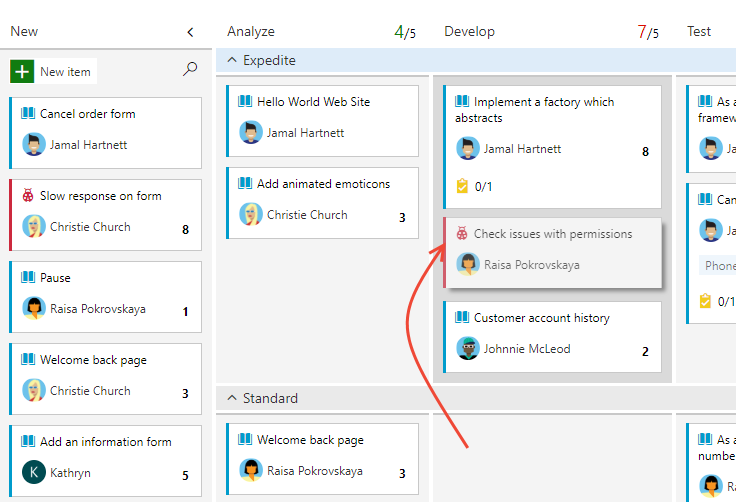
Kommentar
Standardfilen visas som omärkt på Kanban-tavlan. Du kan byta namn på den till vad du vill, men du kan inte ta bort den eller tillämpa regler.
Du kan också fokusera på en enda simbana genom att kollapsa alla andra körfält.
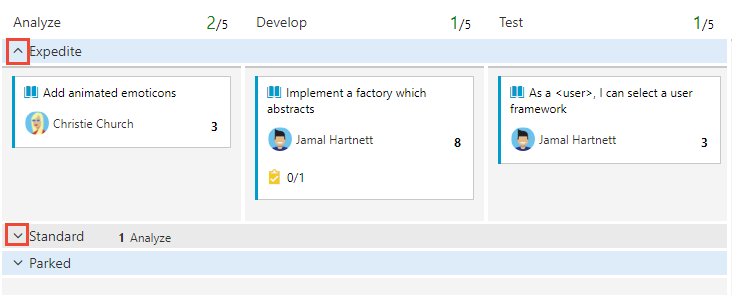
Viktigt!
Arbetsobjekt som visas på mer än ett teams Kanban-styrelse kan ge resultat som inte uppfyller dina förväntningar eftersom varje team kan anpassa sina Kanban-brädkolumner och simbanor. De värden som tilldelats fälten Kanban Board Column, Board Column Done och Board Lane kan skilja sig från vad du förväntar dig när ett annat team uppdaterar arbetsobjektet från en annan tavla. Mer information finns i Lägga till, granska och uppdatera arbetsobjekt i Azure Boards.
Lägga till eller ta bort en simbana
Vilka simbanor stöder dina spårningsbehov? När du har identifierat ett eller två lägger du till dem i din Kanban-tavla.
Öppna din Kanban-tavla. Om du inte är teamadministratör läggs du till som en. Endast team- och projektadministratörer kan anpassa Kanban-styrelsen.
Välj
 Konfigurera brädinställningar för att konfigurera brädet.
Konfigurera brädinställningar för att konfigurera brädet.
Välj Simbanor, välj Lägg till simbana och ange sedan namnet på den simbana som du vill lägga till. Här anger vi till exempel Expedite. Du kan också välja ikonen
 fler åtgärder för att infoga en ny simbana ovanför eller under en annan simbana.
fler åtgärder för att infoga en ny simbana ovanför eller under en annan simbana.Kommentar
Följande bilder visar användargränssnittet som visas när förhandsversionen av New Boards Hub är aktiverad. Vissa funktioner är bara tillgängliga när New Boards Hub är aktiverat enligt beskrivningen i Viktiga begrepp och arbetsuppgifter i Azure Boards. Möjligheten att välja simbanasfärg stöds till exempel bara när funktionen New Boards Hub är aktiverad. Information om hur du aktiverar det finns i Hantera eller aktivera funktioner.
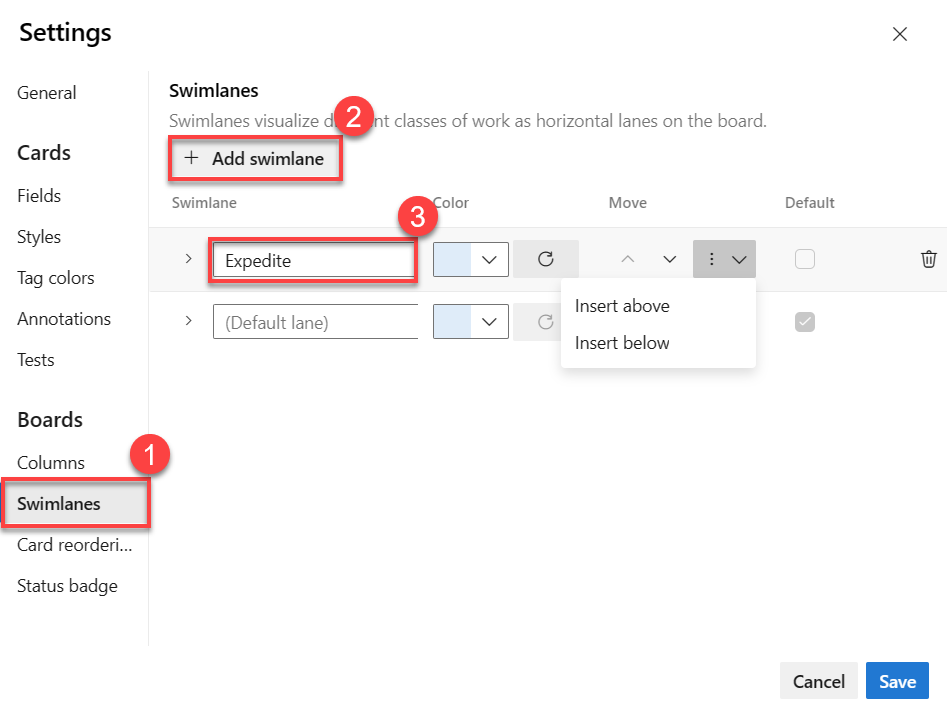
Om du vill ange färgen på simbana väljer du en färg i den nedrullningsbara menyn. Om du vill återställa simbana till standard väljer du
 Återställ till standardfärg.
Återställ till standardfärg.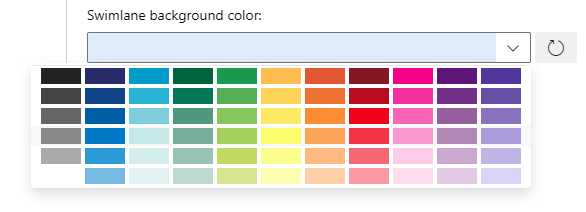
Om du vill ordna om en simbana väljer du menyväljaren
 uppåt eller nedåt för att flytta den uppåt eller nedåt. Om du vill ta bort en simbana väljer du
uppåt eller nedåt för att flytta den uppåt eller nedåt. Om du vill ta bort en simbana väljer du  papperskorgsikonen, men flyttar först alla objekt från körfältet.
papperskorgsikonen, men flyttar först alla objekt från körfältet.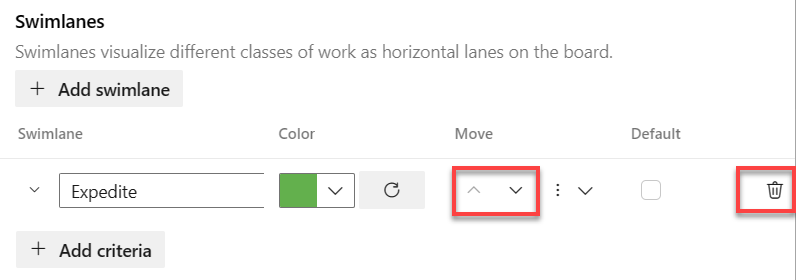
När du är klar med ändringarna väljer du Spara.
Öppna din Kanban-tavla. Om du inte är teamadministratör läggs du till som en. Endast team- och projektadministratörer kan anpassa Kanban-tavlan.
Välj kugghjulsikonen
 för att konfigurera brädet och ange allmänna teaminställningar.
för att konfigurera brädet och ange allmänna teaminställningar.
Välj Simbanor och välj sedan plusikonen
 och ange namnet på den simbana som du vill lägga till.
och ange namnet på den simbana som du vill lägga till.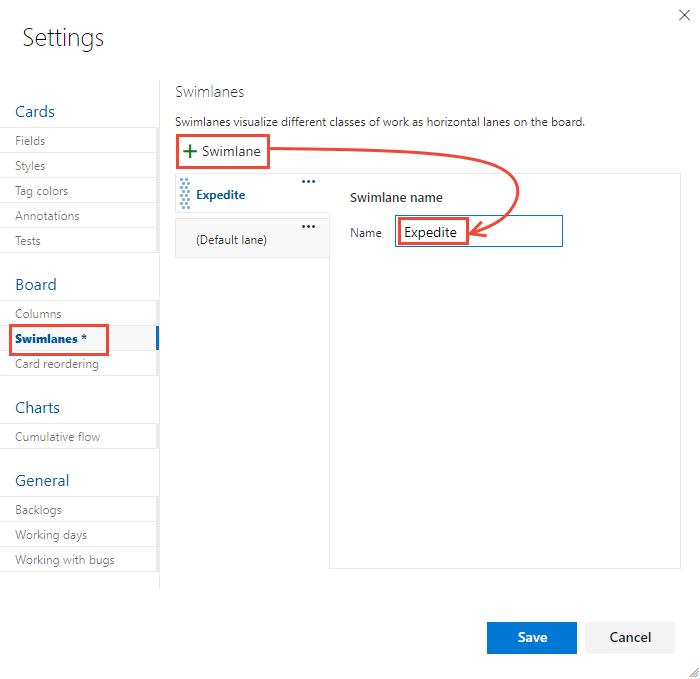
Standardfilen visas som omärkt på Kanban-tavlan. Du kan byta namn på det till vad du vill, men du kan inte ta bort det. Du kan också byta namn på den direkt från Kanban-tavlan.
Om du vill ordna om simbanorna tar du tag i körfältet och flyttar upp eller ner det.
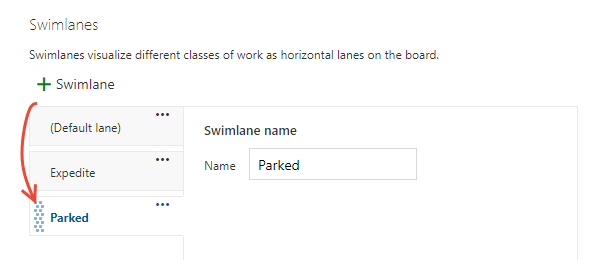
Om du behöver ta bort en simbana, flytta först alla objekt ut ur körfältet. Öppna sedan dialogrutan Inställningar, välj åtgärdsikonen
 och välj Ta bort.
och välj Ta bort.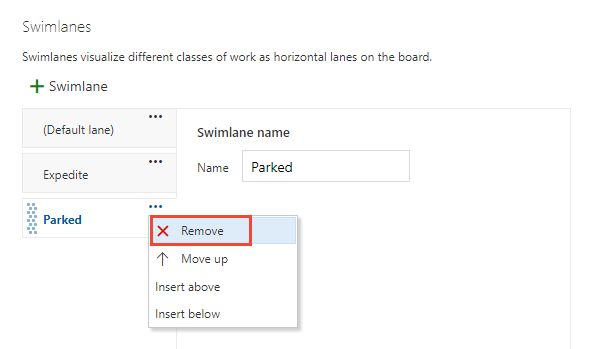
När du är klar med ändringarna väljer du Spara.
Konfigurera simbaneregler
Swimlane-regler liknar stilregler, men i stället kan du ställa in villkor på din Kanban-tavla för att automatiskt flytta arbetsobjekt till specifika körfält. Du kan till exempel konfigurera ett körfält för varje person i ditt team. När du tilldelar arbetsobjektet placeras det i det körfältet.
Swimlane-regler körs i ordning, så när regeln är uppfylld körs den och går vidare till nästa arbetsobjekt. Till exempel har Lane 1 en regel som säger "where priority = 1" och Lane 2 har en regel som säger "where priority = 2". Om arbetsobjektet är inställt på prioritet = 1 flyttas det till fil 1.
Följande gränser gäller för simbanor:
- Upp till fem regler per körfält
- Maximalt 25 regler totalt
- Endast
ANDregler stöds
Utför följande steg för att konfigurera simbaneregler för din Kanban-tavla.
Välj kugghjulsikonen
 på Kanban-tavlan för att konfigurera inställningarna för brädet.
på Kanban-tavlan för att konfigurera inställningarna för brädet.Välj Simbanor, välj simbana eller + Lägg till simbana och välj sedan + Lägg till villkor.
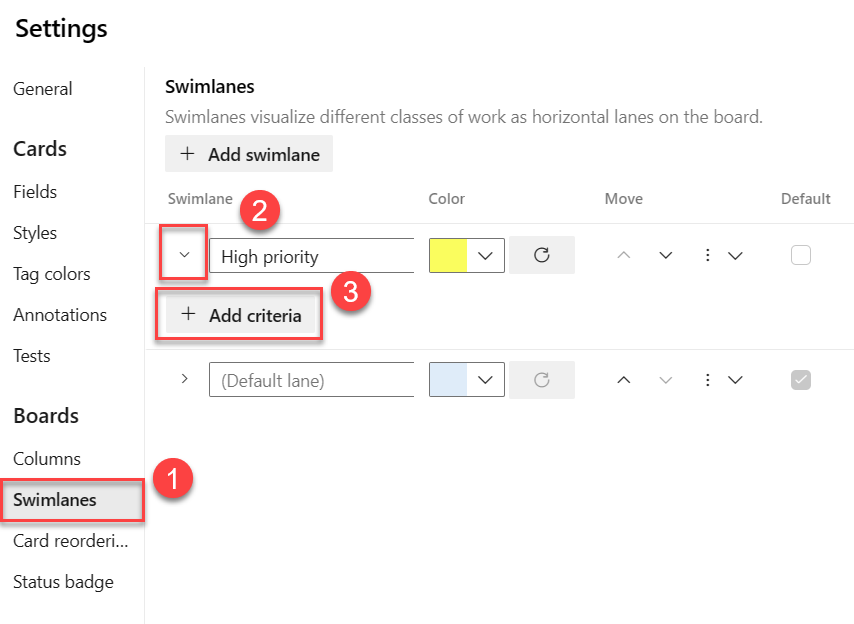
Välj i listrutorna för var och en av följande poster: Fält, Operator och Värde och välj sedan Spara. Mer information finns i exemplen i nästa avsnitt.
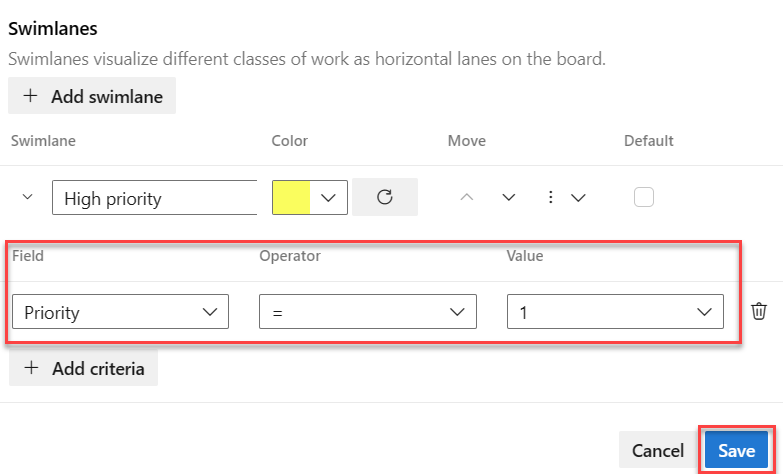
Dricks
Du kan inte tilldela regler till standardfilen, men du kan också byta namn på den.
När ditt bräde uppdateras visas dina arbetsobjekt i rätt simbana.
Exempel på simbaneregler
I följande exempel visas några av de sätt som du kan använda och konfigurera simbaneregler på.
Spåra prioritet. Vi har skapat regler för fälten
Work Item TypeochPriorityså att arbetsobjekt automatiskt hamnar i rätt simbana.Inställningar
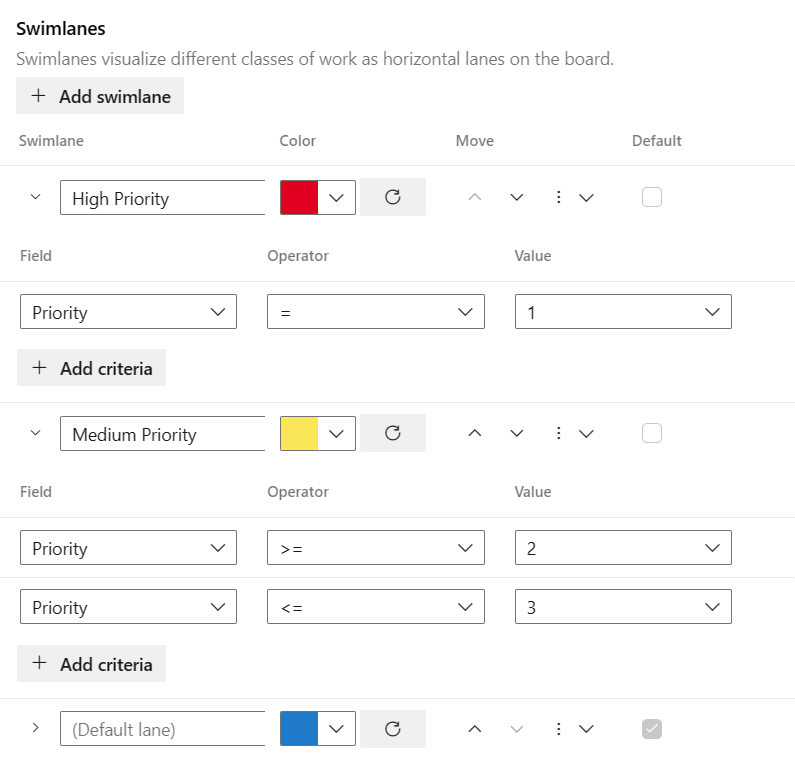
Kanban-styrelseresultat
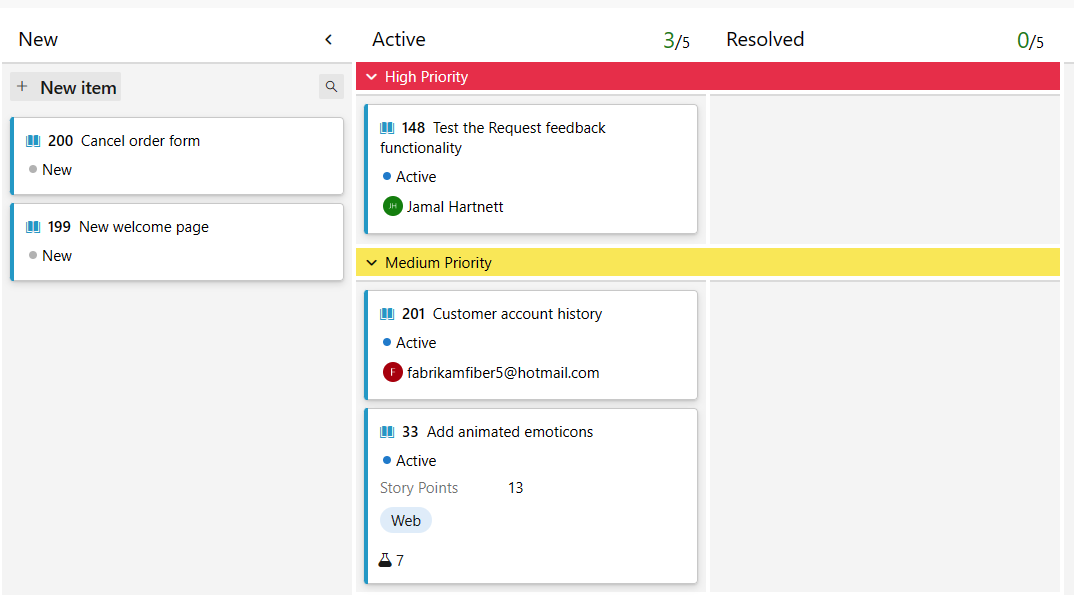
Spåra föräldrarna till dina arbetsobjekt. Vi har skapat regler för
Work item typefältet så att du snabbt kan se föräldrar (funktioner) och barn (användarberättelser och buggar) i sina egna simbanor på Kanban-tavlan.Inställningar
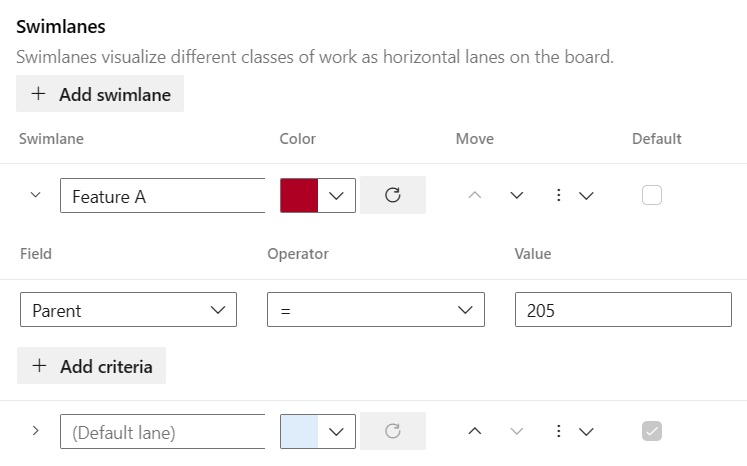
Kanban-styrelseresultat
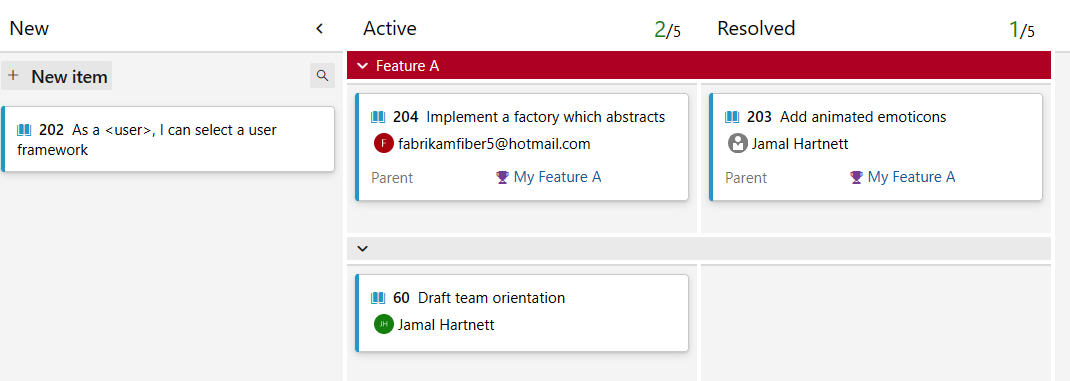
Spåra varje persons arbete i ditt team. Vi skapade regler för
Assigned tofältet, så att när du tilldelar ett arbetsobjekt placeras det i användarens körfält.Inställningar
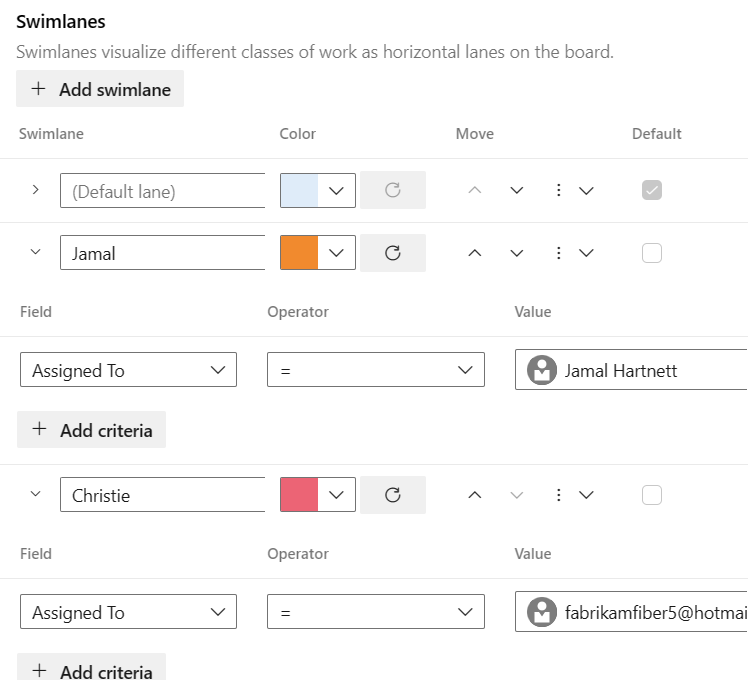
Kanban-styrelseresultat
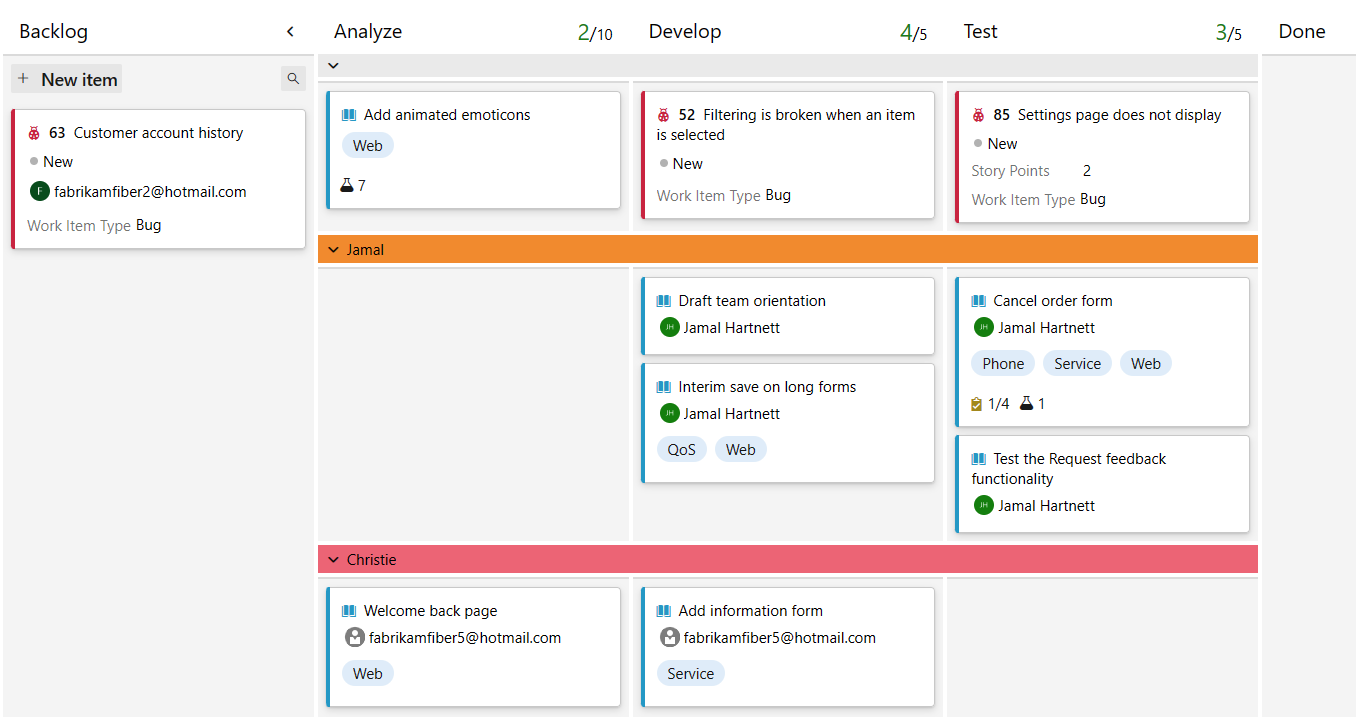
Fråga efter arbetsobjekt baserat på simbana
Du kan spåra vilka arbetsobjekt som har lagts till i en Kanban board swimlane genom att skapa en fråga och använda fältet Board Lane.
Nästa steg
Relaterade artiklar
- Om team och agila verktyg
- Fråga efter tilldelnings- eller arbetsflödesändringar
- Lägg till kolumner
- Dela kolumner
REST API-resurser
Information om hur du interagerar programmatiskt med Kanban-tavlan och andra teaminställningar finns i referensen REST API, Boards.
Feedback
Kommer snart: Under hela 2024 kommer vi att fasa ut GitHub-problem som feedbackmekanism för innehåll och ersätta det med ett nytt feedbacksystem. Mer information finns i: https://aka.ms/ContentUserFeedback.
Skicka och visa feedback för